
この記事では、Google Chromeを使用していて「重い」「動作が遅い」と感じた時にできる簡単な解消方法を一緒に見ていきたいと思います。
Google Chromeが「重くなる」原因は?
Google Chromeを軽くする方法を見る前に、まずGoogle Chromeが重くなる原因を見ていきたいと思います。
・タブを開きすぎている
・キャッシュが蓄積している
・拡張機能を入れすぎている
・PCがウイルスに感染している
・Chromeのバージョンが古い
その他、様々な要因でChromeが重くなっています。
原因を探すのに「タスクマネージャー」を用いて特定する方法があるので、重いと思ったときは、どのページや拡張機能が原因となっているのかを確認してみる事をお勧めします。
タスクマネージャーの使い方
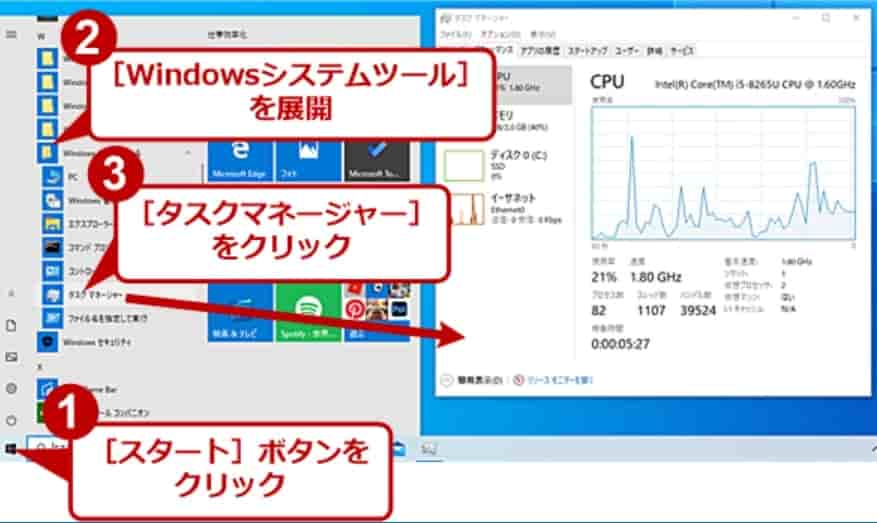
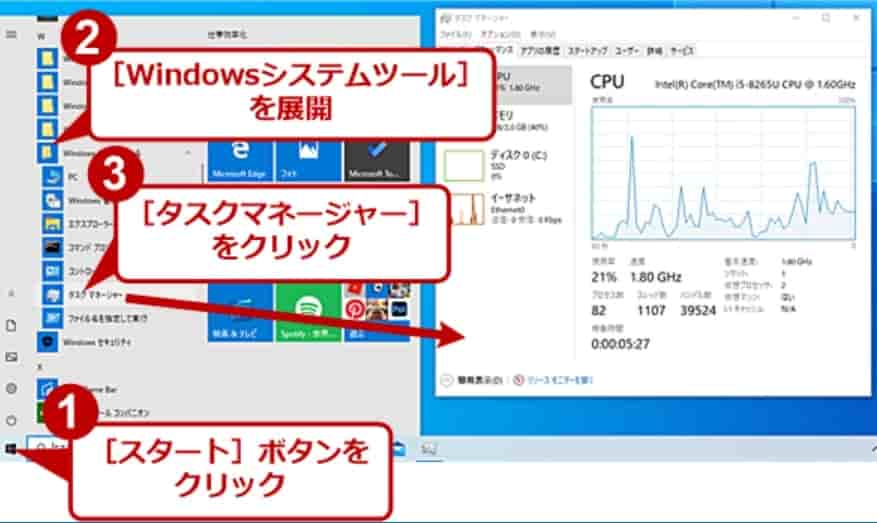
タスクマネージャーの使い方としては
- [スタート]ボタンをクリック
- [Windowsシステムツール]までスクロール
- [タスクマネージャー]をクリック
とすれば、タスクマネージャーを起動することができ、どのページやアプリがメモリを大量に使用しているのかが分かり原因を特定することができます。
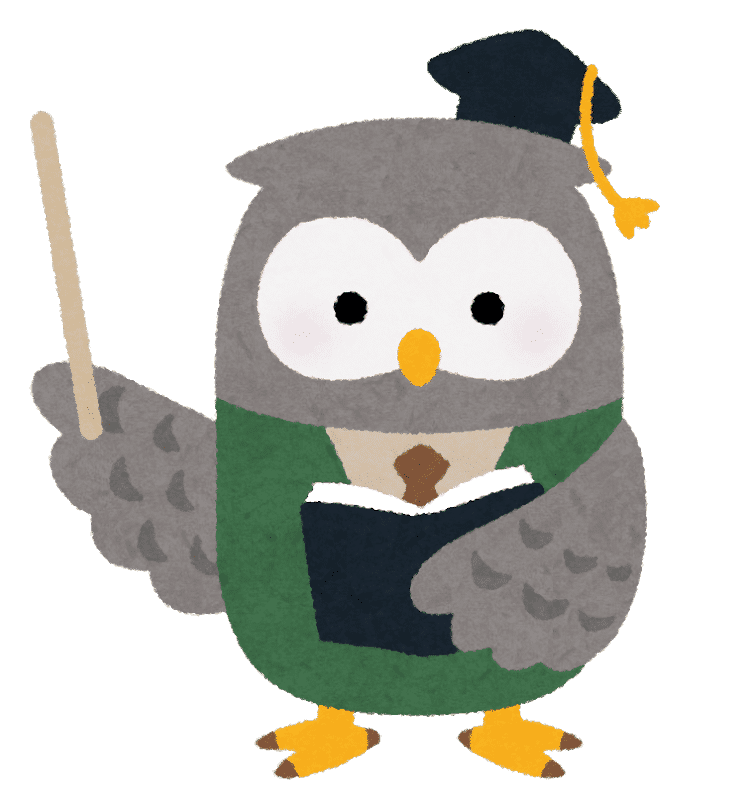
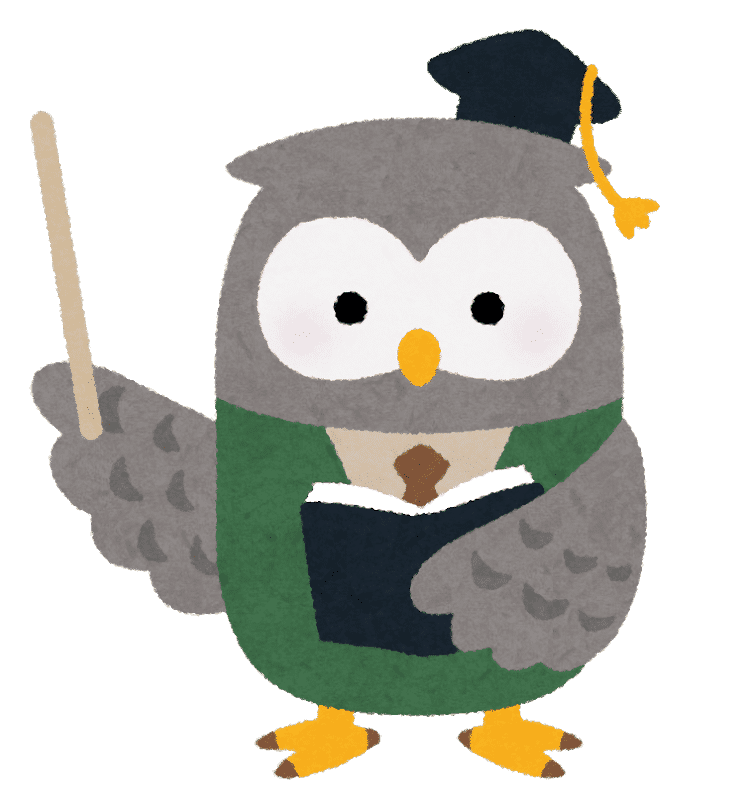
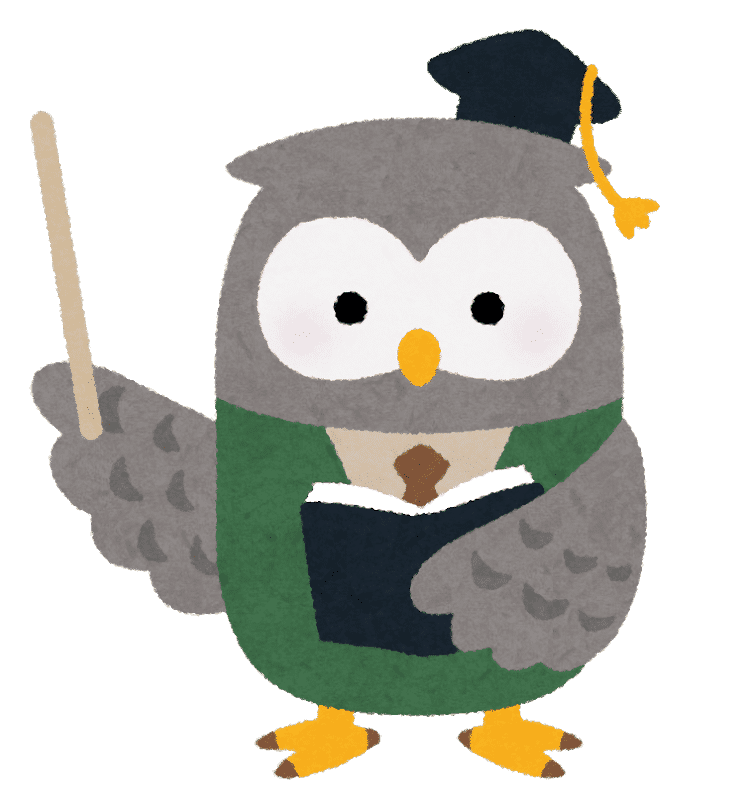
Google Chromeを軽くするための対処法
解決法1:とりあえず再起動
PCの調子が悪いときに、まず最初にすることは「再起動」ですね。
これで解決することも非常に多いので、まずは「再起動」することをお勧めします。
解決法2:不要なタブを閉じる
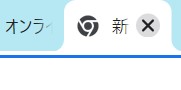
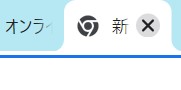
タブを開きすぎていると、動作が遅くなってしまいます。そんな時は使わない不要なタブを閉じてしまうことをお勧めします。
タブを閉じるには、上手の「✖」の箇所をクリックするとタブを閉じることができます。
解決法3:Chromeを最新にする
タスクマネージャを使用しても原因が分からず、上記の事を行って解決できない場合はChromeを最新バージョンに更新することを試してみる事をお勧めします。
更新方法
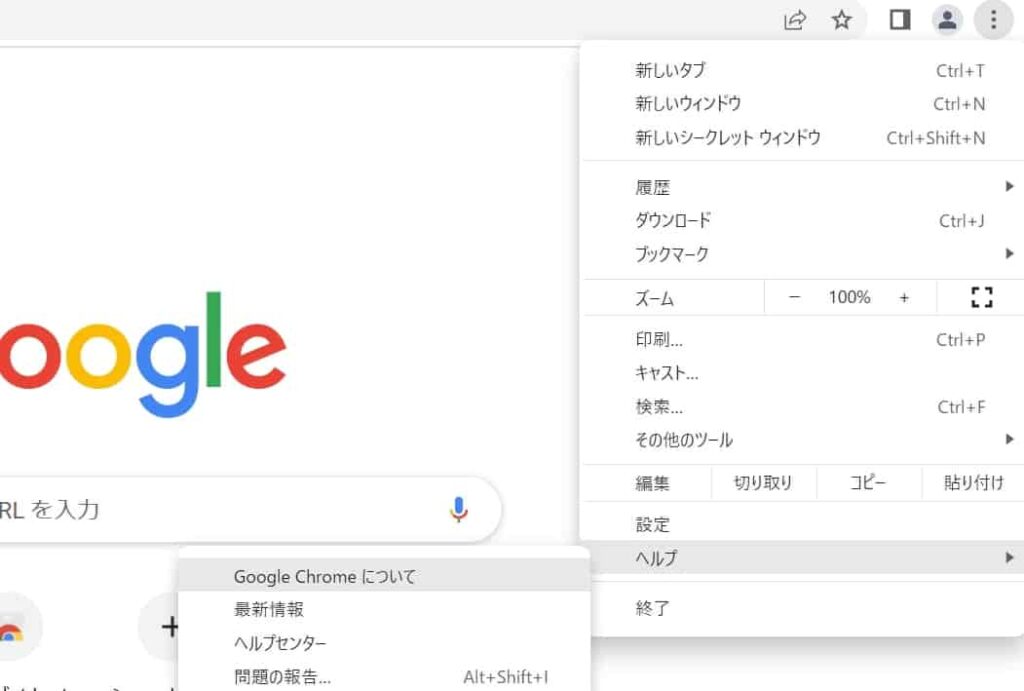
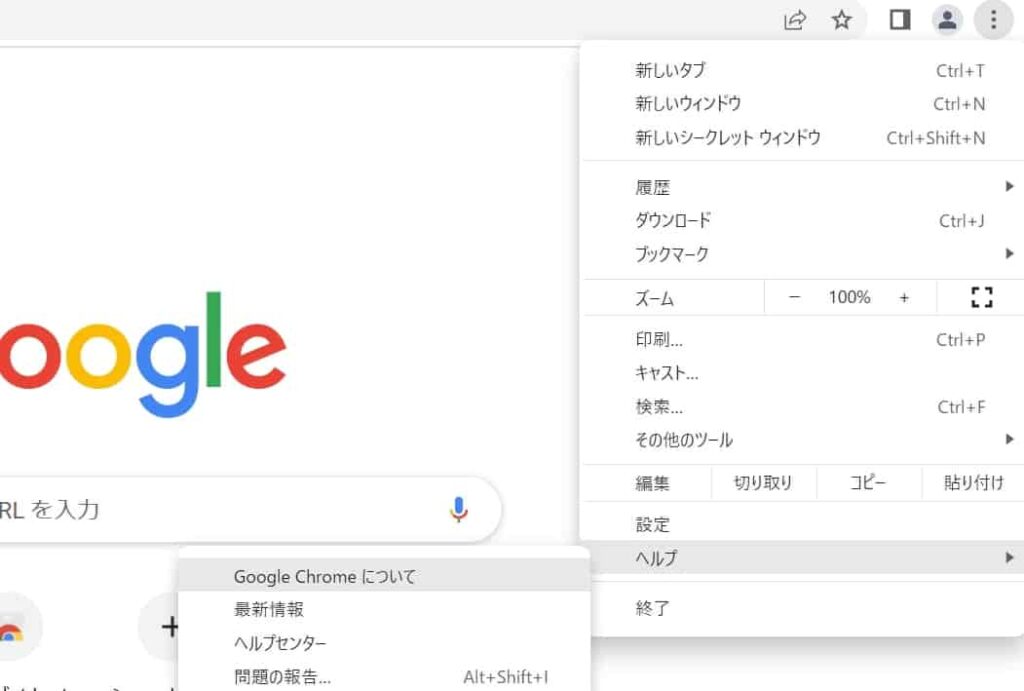
- ブラウザ右上の「オプションアイコン(点が3つ)」を押す
- 「ヘルプ」から、「Google Chromeについて」を押す
すると、Google Chromeが更新され、下記の画面がでます。
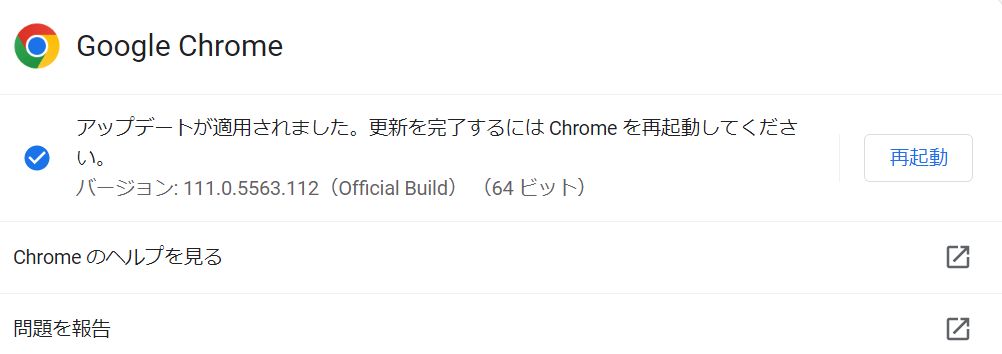
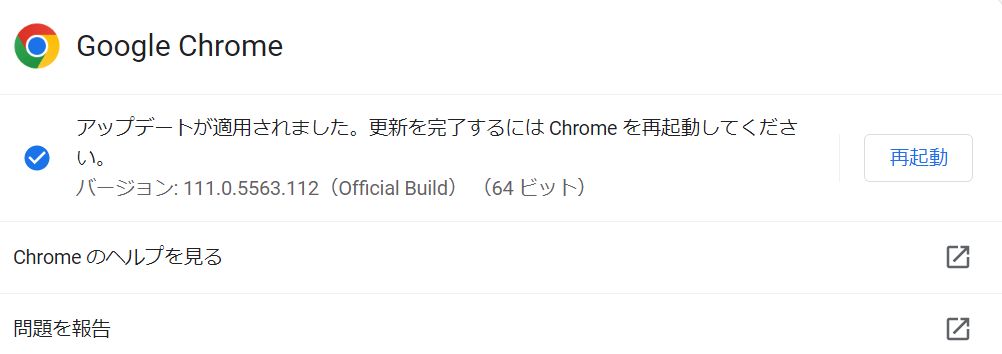
更新を終了するために再起動を行うとアップデート完了です。
解決法4:Cookieやキャッシュをクリアする
一度読み込んだWebページを一時的に保存する機能を「キャッシュ」といいます。
このキャッシュを保存することで、次回にサイトに訪れた時により素早くサイトを立ち上げることができます。
しかし、キャッシュをためすぎると、逆に読み込みに時間が掛かり、その結果、Chromeが遅くなってしまうという皮肉なことになってしまいます。
その為、Chromeが重くなってきたと感じたら、一度キャッシュをクリアすることをお勧めします。
キャッシュの消去の仕方は
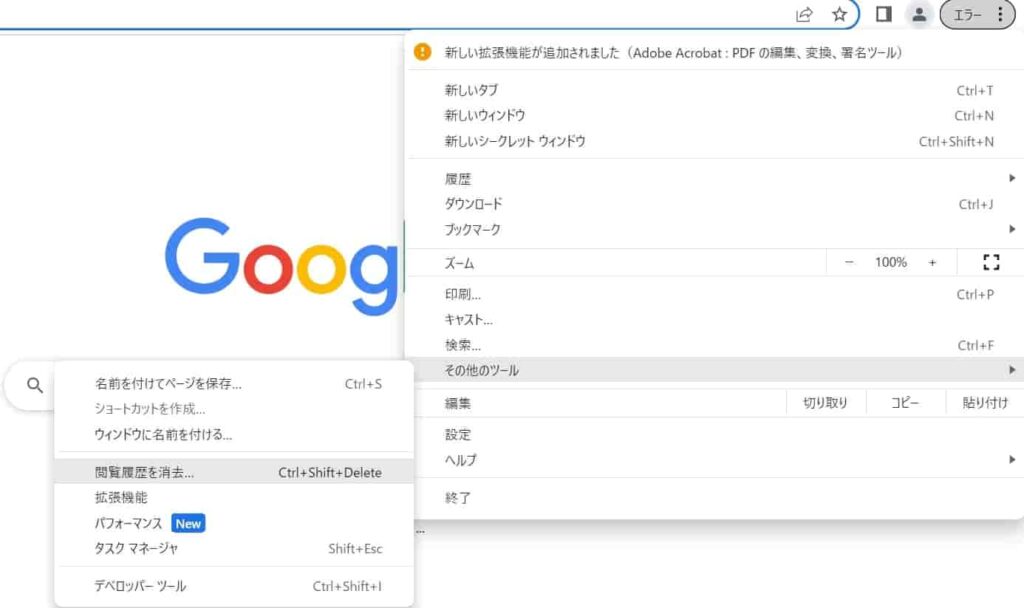
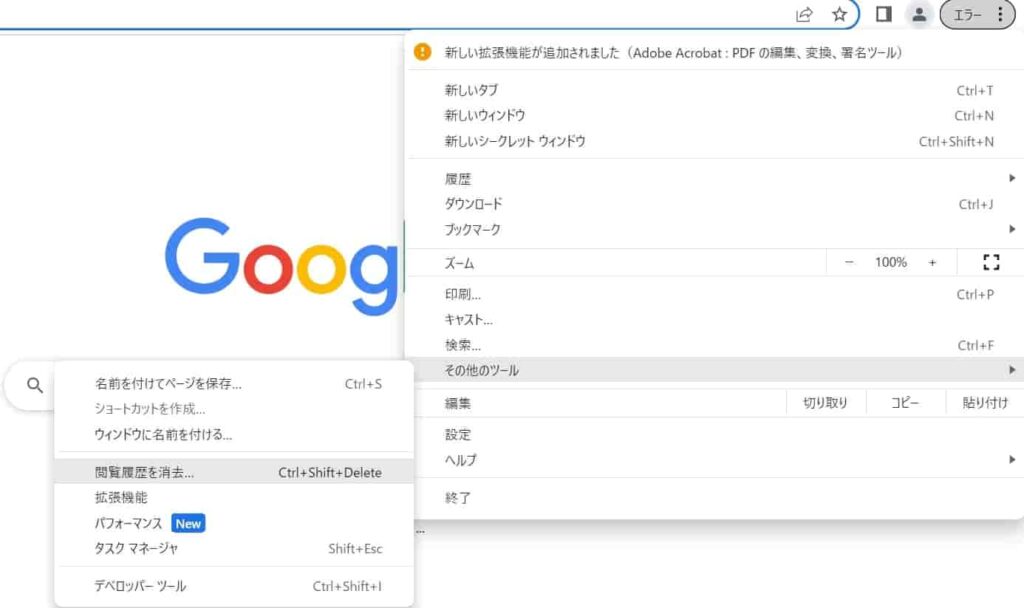
- ブラウザ右上の「オプションアイコン(点が3つ)」を押す
- 「その他のツール」という項目を押す
- 閲覧履歴を消去するを押す
- 「cookieなどのサイトデータヤプラグインデータ」と「キャッシュされた画像とファイル」にチェックを入れて、「閲覧履歴データを消去する」を押す
という流れでキャッシュを削除することが出来ます。
解決法5:不要な拡張機能&ブックマークを削除する
拡張機能の削除手順
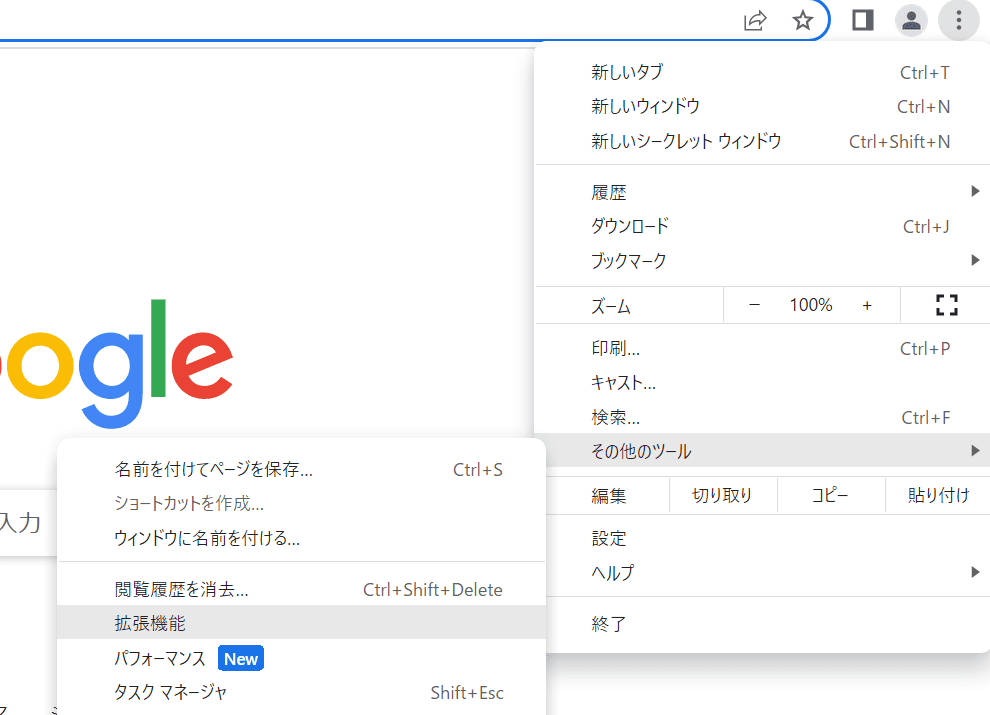
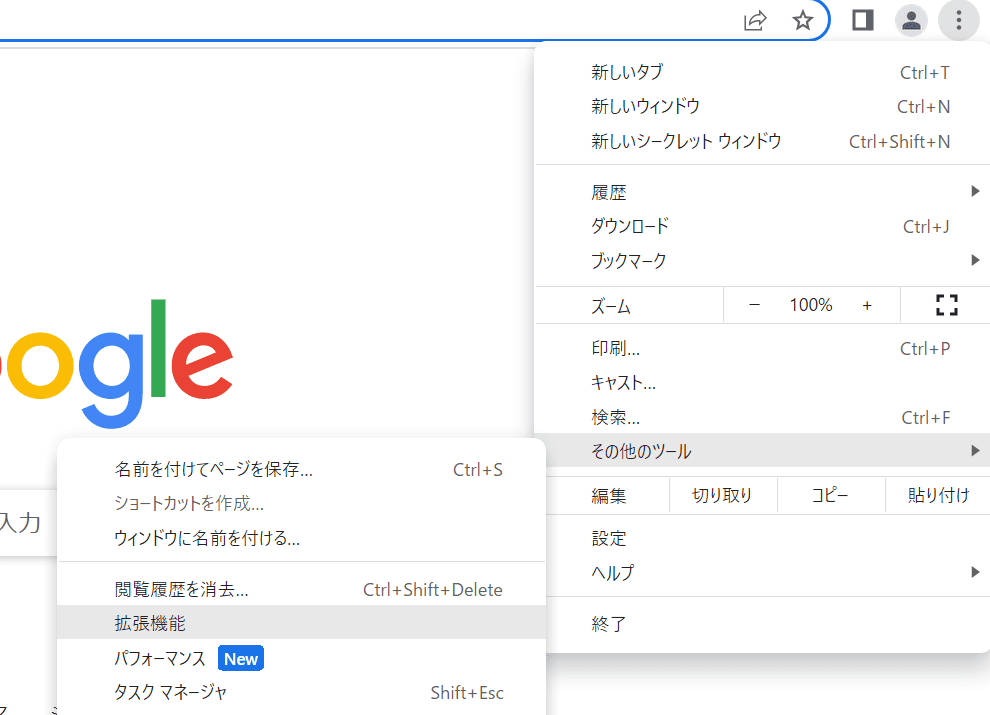
- ブラウザ右上の「オプションアイコン(点が3つ)」を押す
- 「その他のツール」という項目を押す
- 「拡張機能」という項目を押す
すると、拡張機能の一覧がでてきます。

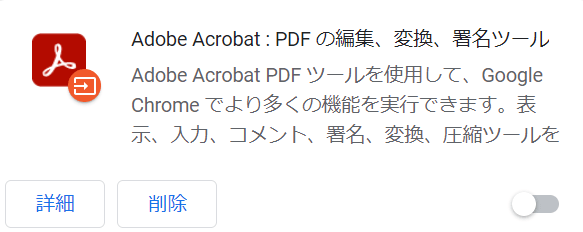
- 一覧の拡張機能の中で、不要と思うものを削除する
というプロセスで不要な拡張機能を削除することができます。
解決法6:Chromeを再インストール
それでも解決されない場合はChromeを削除して、もう一度入れなおすのも一つの手です。
また、Chromeを再インストールしても解決できない場合はChrome以外の検索機能をもつMicrosoft Edge等を利用する方法をお勧めします。
また、どうしてもChromeを使用したい場合は、Googleに問い合わせするなどの方法で解決策を探ることをお勧めします。
さいごに
手軽にGoogle Chromeを軽くする方法を紹介してきましたが如何だったでしょうか。
「読み込みが遅い」「重い」と感じた際は上であげた簡易な方法をまず試してみてくださいね。

